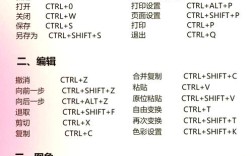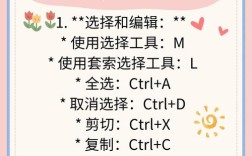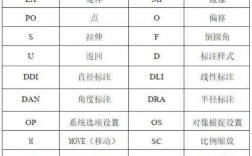在Adobe Photoshop中调整图片大小是日常设计和修图中的基础操作,掌握正确的方法不仅能保证图像质量,还能提高工作效率,本文将详细介绍PS中放大缩小图片的多种方式、注意事项及实用技巧,帮助用户在不同场景下灵活应用。
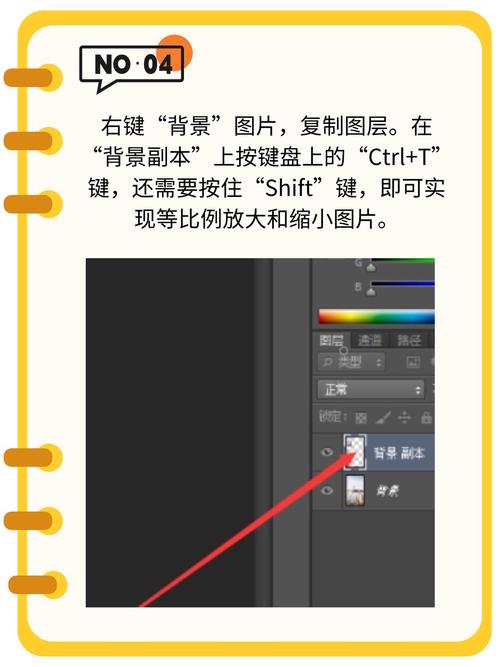
使用“图像大小”命令调整整体尺寸
“图像大小”是PS中最基础的调整工具,适用于需要改变图片整体分辨率或打印尺寸的情况,操作路径为:菜单栏“图像”→“图像大小”,在弹出的对话框中,包含多个关键参数:
- 像素尺寸:显示当前图像的宽度和高度值,单位包括像素、厘米、英寸等,直接修改数值即可按比例缩放图像,若取消勾选“约束比例”按钮(锁形图标),则可自由调整宽高比。
- 分辨率:单位为像素/英寸(PPI),用于控制图像清晰度,网页显示通常使用72PPI,印刷建议300PPI,降低分辨率会导致图像模糊,而提高分辨率则需通过“重采样”算法补充像素。
- 重采样方法:这是影响图像质量的核心选项,不同算法适用于不同场景:
- 邻近:速度快但质量差,仅适用于像素艺术等需要硬边缘的图像。
- 双线性:平衡速度与质量,适合一般缩放。
- 两次立方(默认):兼顾细节与平滑度,是大多数情况下的最佳选择。
- 两次立方较平滑:适合放大图像,减少噪点。
- 两次立方较锐利:适合缩小图像,增强边缘清晰度。
- 增强型:PS新增算法,在保留细节方面表现更优。
操作示例:将一张1920×1080像素的图片缩小为960×540像素,只需在“图像大小”对话框中勾选“约束比例”,将宽度改为960,高度会自动按比例调整,重采样方法选择“两次立方较锐利”,最后点击“确定”即可。
通过“画布大小”调整画布区域
与“图像大小”不同,“画布大小”用于修改画布的尺寸,而不会改变图像本身的像素数量,路径为:菜单栏“图像”→“画布大小”,该工具常用于以下场景:
- 扩展画布:为图像添加背景或边框,将800×600像素的图像扩展为1000×800像素时,可在“画布大小”对话框中输入新尺寸,并通过“定位”选项设置图像在画布中的位置(如居中、左上角等)。
- 裁剪画布:当图像周围有多余透明区域时,可通过缩小画布尺寸快速去除。
注意事项:扩展画布时,新增区域会填充为背景色或透明层;缩小画布则会裁剪边缘内容,建议提前备份原图。
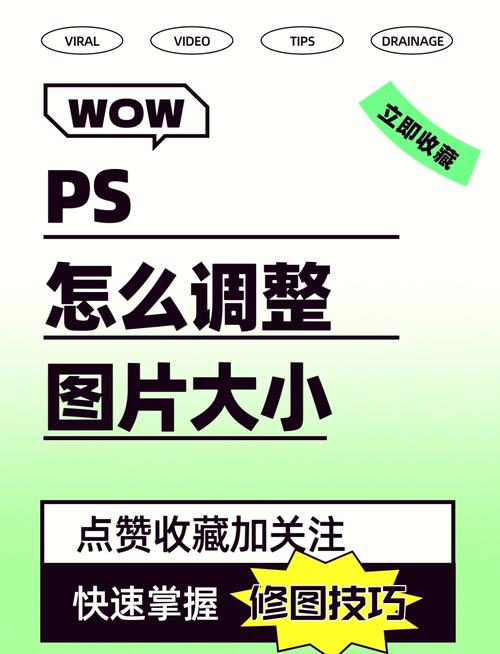
使用“自由变换”工具非等比缩放
若需要对图像进行局部或自由比例缩放,“自由变换”(快捷键Ctrl+T)是更灵活的选择,操作步骤如下:
- 选中需要缩放的图层(若未选中,PS会提示“所选图层不可见”)。
- 按Ctrl+T调出变换框,拖动控制点可进行缩放:
- 按住Shift键拖动角点:等比例缩放。
- 直接拖动边框中点:单方向缩放。
- 按住Alt键拖动:从中心点对称缩放。
- 在选项栏中输入精确的宽度(W)或高度(H)数值,并可选择“链接”图标保持比例。
- 完成后按Enter键确认,或按Esc键取消。
高级技巧:按住Ctrl键拖动控制点可进行斜切、扭曲等变形操作;配合“编辑”→“变换”子菜单中的“透视”“变形”等功能,可实现更复杂的调整效果。
识别缩放”保护重要区域
当需要改变图像宽高比又不希望内容变形时,“内容识别缩放”是理想工具,路径为:菜单栏“编辑”→“内容识别缩放”,该工具通过智能算法分析图像内容,自动保护人物、建筑等重要区域,仅拉伸背景或纹理部分。 操作步骤:
- 确保图像图层为智能对象(右键图层→“转换为智能对象”),或提前复制原图层。
- 识别缩放”,在选项栏中设置“数量”(调整缩放强度)和“保护”选项(如选择“肤色”可保护人物面部)。
- 在画布中拖动调整图像大小,观察背景拉伸效果,必要时结合“蒙版”功能进一步优化。
适用场景:横向构图的照片改为竖向展示、产品展示图调整尺寸等需保留主体清晰度的场景。

通过“缩放工具”快速预览
“缩放工具”(快捷键Z)主要用于视图缩放,而非实际改变图像像素,按住Z键单击可放大图像,按住Alt键单击则缩小;拖动鼠标框选区域可快速放大该区域,双击缩放工具图标可恢复100%视图,双击抓手工具(快捷键H)则适合画布大小。
批量调整图片大小
若需一次性处理多张图片,可使用“图像处理器”或“动作”功能实现批量操作,以“图像处理器”为例:
- 文件→自动→图像处理器。
- 选择“使用打开的文件”或“选择文件夹”添加图片。
- 在“调整大小”选项中设置宽度、高度(勾选“约束比例”)和分辨率。
- 选择文件格式(JPEG、PNG等)并保存位置,点击“运行”即可完成批量处理。
缩放时的注意事项与技巧
- 原图质量优先:尽量使用高分辨率原图进行缩放,避免反复放大导致画质下降。
- 智能对象应用:将普通图层转换为智能对象(图层→智能对象→转换为智能对象),可在无损质量的前提下多次调整大小。
- 锐化处理:缩小图像后,可执行“滤镜→锐化→USM锐化”增强细节;放大图像后,使用“减少杂色”滤镜抑制噪点。
- 保存格式选择:JPEG适合照片,PNG适合透明背景图像,PSD格式可保留所有编辑图层。
常见问题与解决方案
-
缩放后图像模糊怎么办?
- 原因:分辨率过低或重采样算法不当。
- 解决:提高分辨率并选择“两次立方较锐利”算法;缩小图像后应用USM锐化(数量50-100%,半径1-2像素)。
-
如何保持图像缩放后的清晰度?
- 使用智能对象进行无损缩放。
- 避免多次重复缩放,一次性调整至目标尺寸。
- 放大图像时,可借助“上采样”插件(如Topaz Gigapixel AI)增强细节。
相关问答FAQs
Q1:为什么我用“自由变换”缩放图片时,边缘会出现锯齿?
A:锯齿通常出现在缩放非智能对象图层时,解决方法:先将图层转换为智能对象(右键图层→“转换为智能对象”),再使用Ctrl+T缩放,或通过“图像大小”对话框选择合适的重采样算法(如“两次立方较锐利”)。
Q2:批量调整图片大小时,如何让所有图片保持相同的宽度但高度自动适应?
A:在“图像处理器”的“调整大小”选项中,勾选“约束比例”,仅输入宽度数值(如1920像素),高度会自动按比例计算,若需统一高度,则仅输入高度数值即可。